Qué es el Calendario de Eventos de WordPress
Si estás utilizando WordPress para construir tu sitio web, podrías querer potenciarlo con funciones adicionales como un plugin de calendario. Una de las formas más fáciles de hacerlo es usando una herramienta de terceros, como el Calendario de Eventos de WordPress de Elfsight. No solo simplifica la gestión de eventos, sino que también ayuda a mantener a tu audiencia comprometida al permitirles seguir fácilmente los próximos eventos.
Por qué tu sitio WordPress necesita un calendario de eventos
A medida que los visitantes navegan de una página a otra, un calendario se vuelve esencial para que las organizaciones promuevan eventos de forma efectiva. Ya sea un lanzamiento de producto, un webinar o un evento comunitario, incrustar un Calendario de Eventos en tu sitio WordPress asegura que tu audiencia se mantenga informada. Un calendario integrado ayuda a recordar a los clientes sobre los próximos eventos y aumenta la probabilidad de que participen.
Beneficios de añadir un calendario a WordPress
Implementar un widget de calendario en WordPress ofrece múltiples ventajas. Con el Calendario de Eventos de Elfsight, puedes disfrutar de:
- Plantillas listas para usar que ahorran tiempo de desarrollo.
- Un widget de calendario de eventos de WordPress personalizable que puedes adaptar al diseño de tu sitio.
- La posibilidad de añadir el calendario sin conocimientos de codificación ni desarrolladores expertos.
- Integración con tu sitio actual, lo que facilita incrustar eventos para que los visitantes los vean.
- La oportunidad de probarlo de inmediato en un editor interactivo en línea.
¡Y muchas otras funciones del widget de calendario para WordPress! También hay trece plantillas diseñadas profesionalmente que se pueden explorar en un editor en línea. Tendrás la oportunidad de ver cómo añadir el Calendario de Eventos a una página de WordPress.
¡Prueba crear tu primer Calendario de Eventos en solo unos clics!
Cómo añadir un calendario en WordPress
Mejorar un sitio web con un widget de calendario para WordPress es una forma sencilla de aumentar la participación de los usuarios. Entonces, ¿cómo añadir este asistente de eventos a tus páginas? Para añadir un calendario a WordPress, puedes usar un plugin o incrustarlo manualmente. El calendario de eventos de Elfsight ofrece una solución rápida y sencilla.
Incrustar el Calendario de Eventos en el sitio web de WordPress
Si prefieres una solución más rápida, te aconsejamos ver un video sobre cómo puedes añadir un Calendario de Eventos a tu sitio WP. Muestra todos los pasos que debes seguir para tener el widget de calendario incrustado en las páginas de WordPress.
Ahora sabes mucho mejor cómo incrustar el plugin de calendario de WordPress. Vamos a entrar en más detalles. Para añadir el Calendario de Elfsight a WordPress, primero necesitas obtener el código del plugin. Aquí está la mejor manera de hacerlo:
- Inicia sesión en tu cuenta de Elfsight desde el panel.
- En el panel de Aplicaciones de tu cuenta de Elfsight, elige el plugin que te gustaría incrustar en tu sitio WP.
- Haz clic en «Añadir al sitio web» junto al nombre de tu Calendario. Después de esto, verás una ventana emergente con el código de instalación.
- Haz clic izquierdo en el bloque de código de instalación y copia el código.
Listo, ya tienes el código de inserción para tu plugin de calendario. Ahora puedes continuar con añadir el plugin a tu sitio WordPress y a cualquier página que desees.
- Inicia sesión en el panel de administración de tu sitio WP y selecciona la página donde deseas añadir tu plugin de eventos:
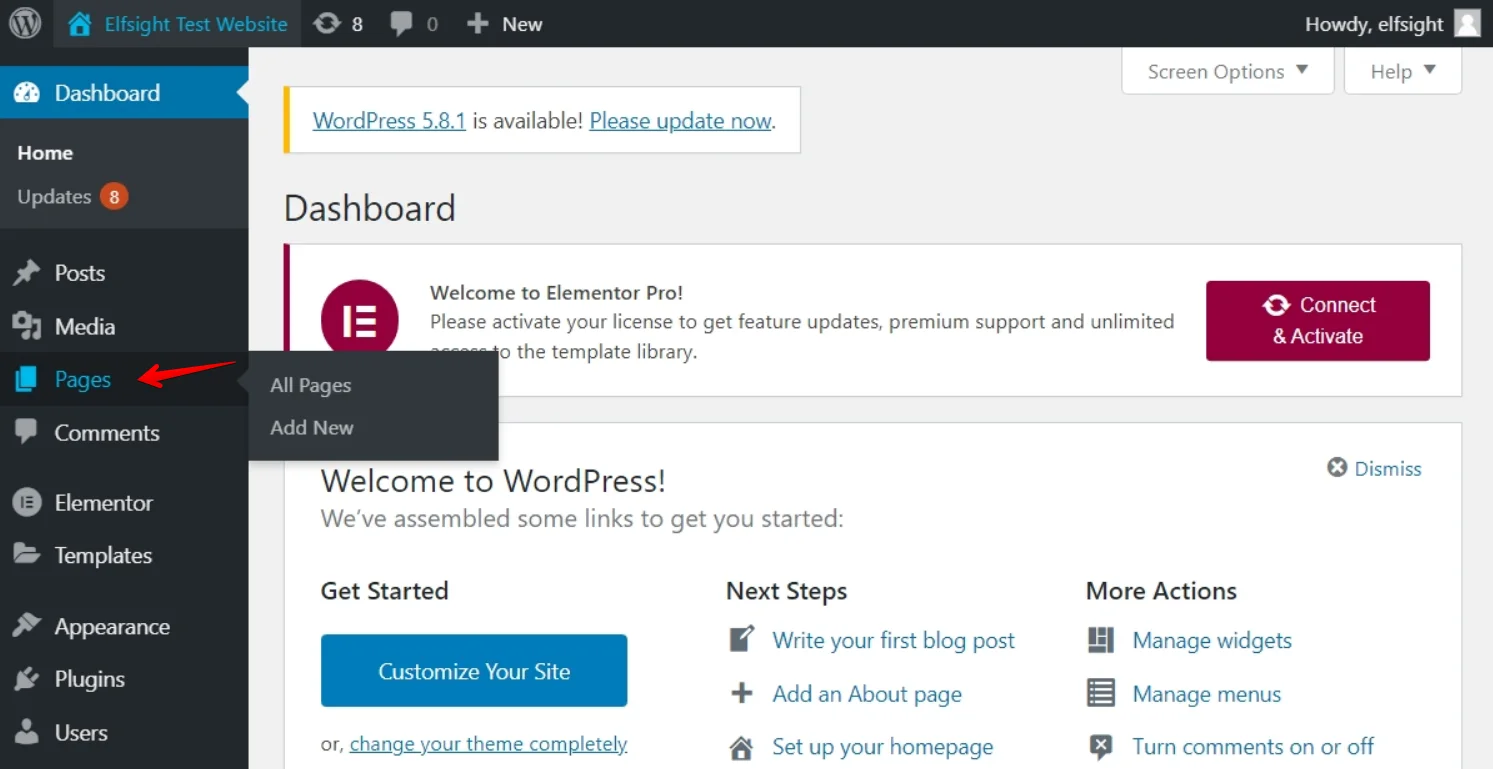
2. Pasa el cursor por el lugar donde deseas añadir tu plugin y haz clic en el icono de Más:
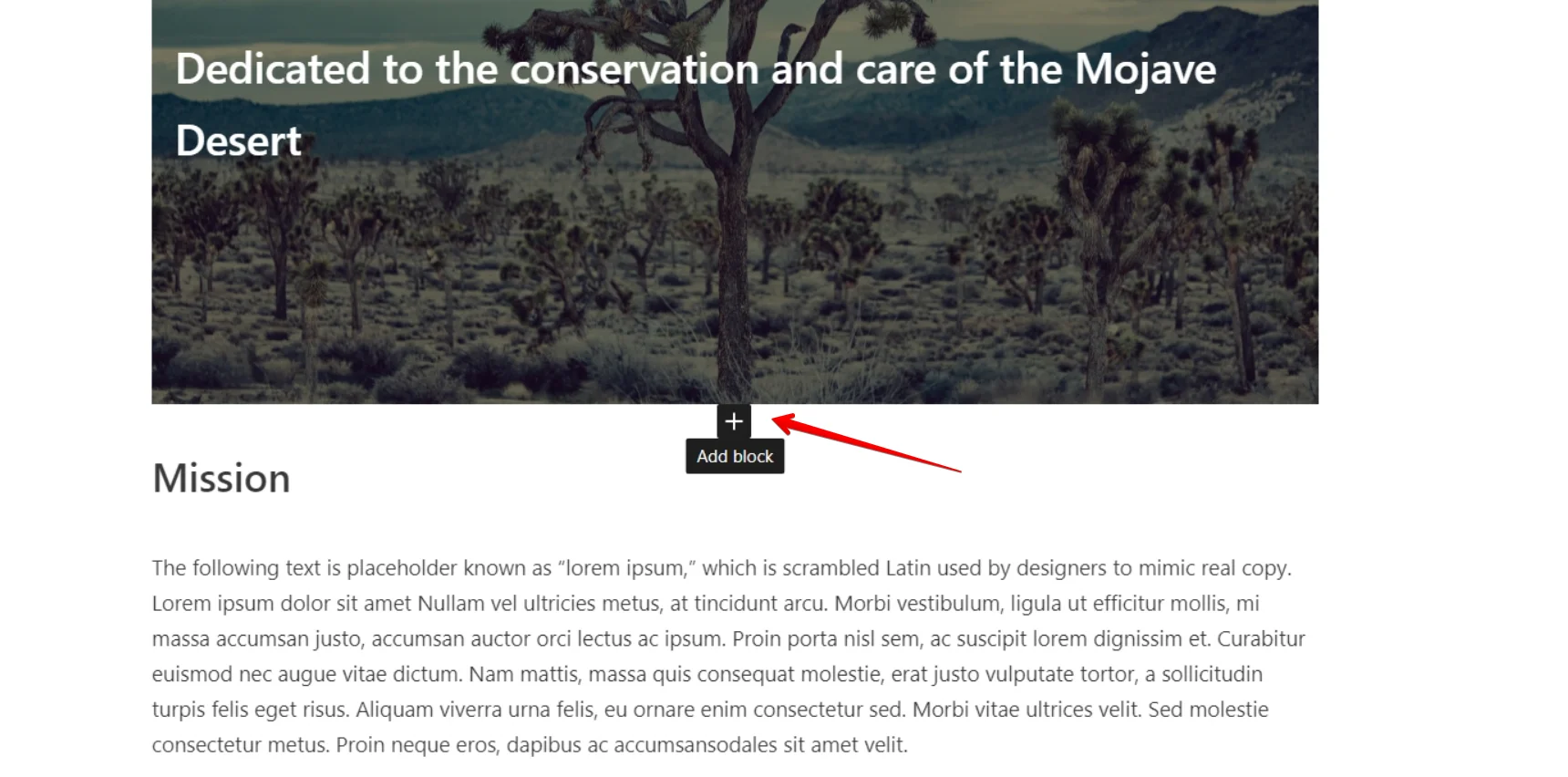
3. Busca HTML Personalizado en la sección de Formato y haz clic en él:
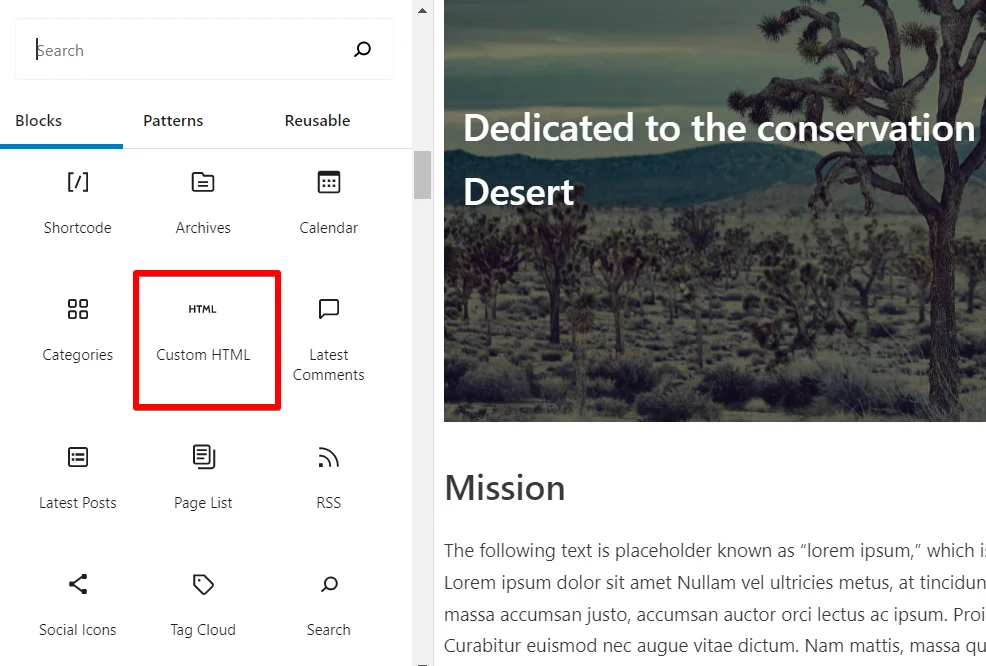
4. Coloca el código de instalación del plugin en la ventana que aparece y haz clic en el botón Actualizar para guardar todos los cambios:
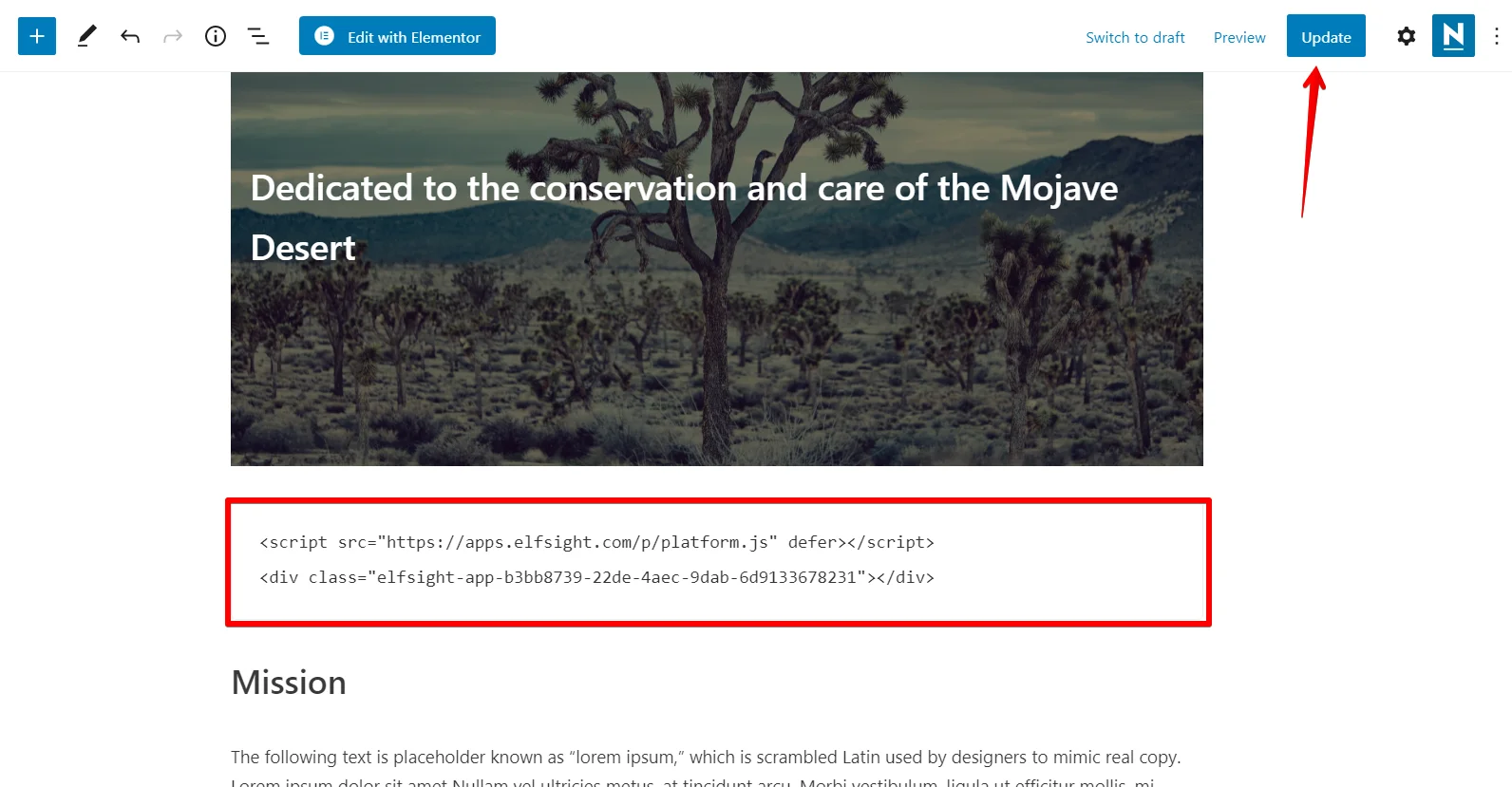
Ahora sabes cómo añadir un calendario de eventos a una página de WordPress.
Aquí tienes algunos ejemplos de uso del botón «añadir al calendario» de WordPress que puedes considerar:
Eventos de clubes
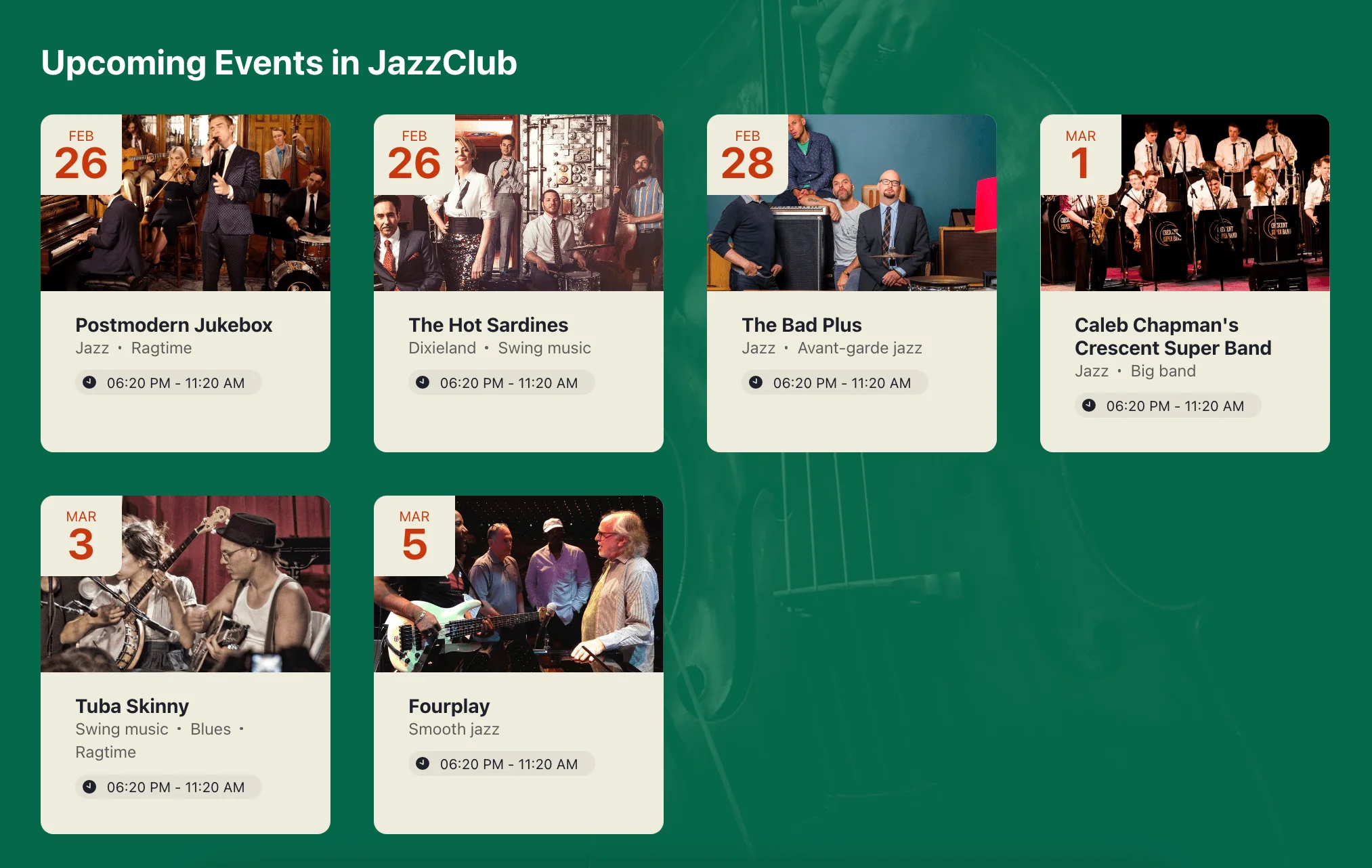
Próximos seminarios web
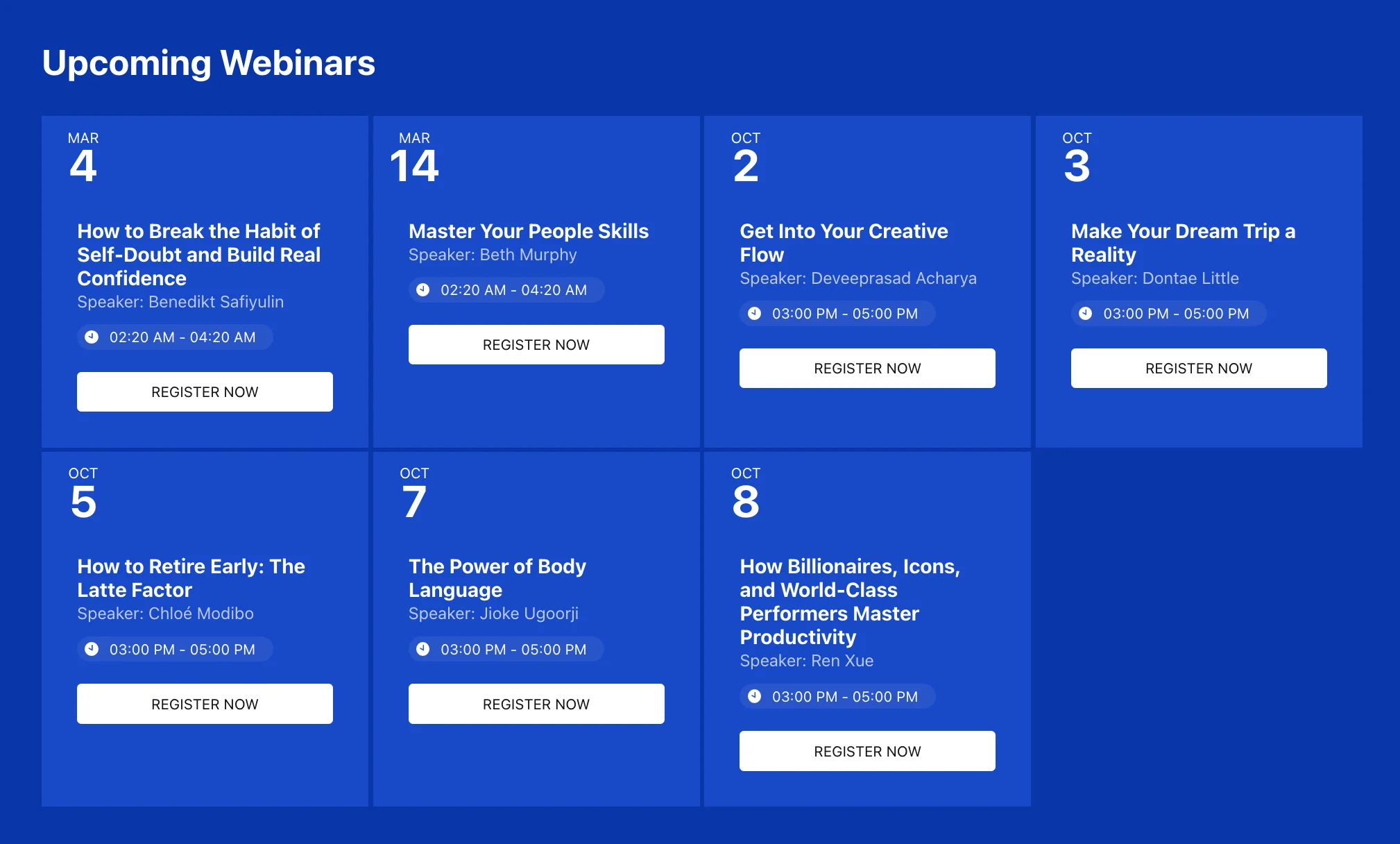
Calendario del museo
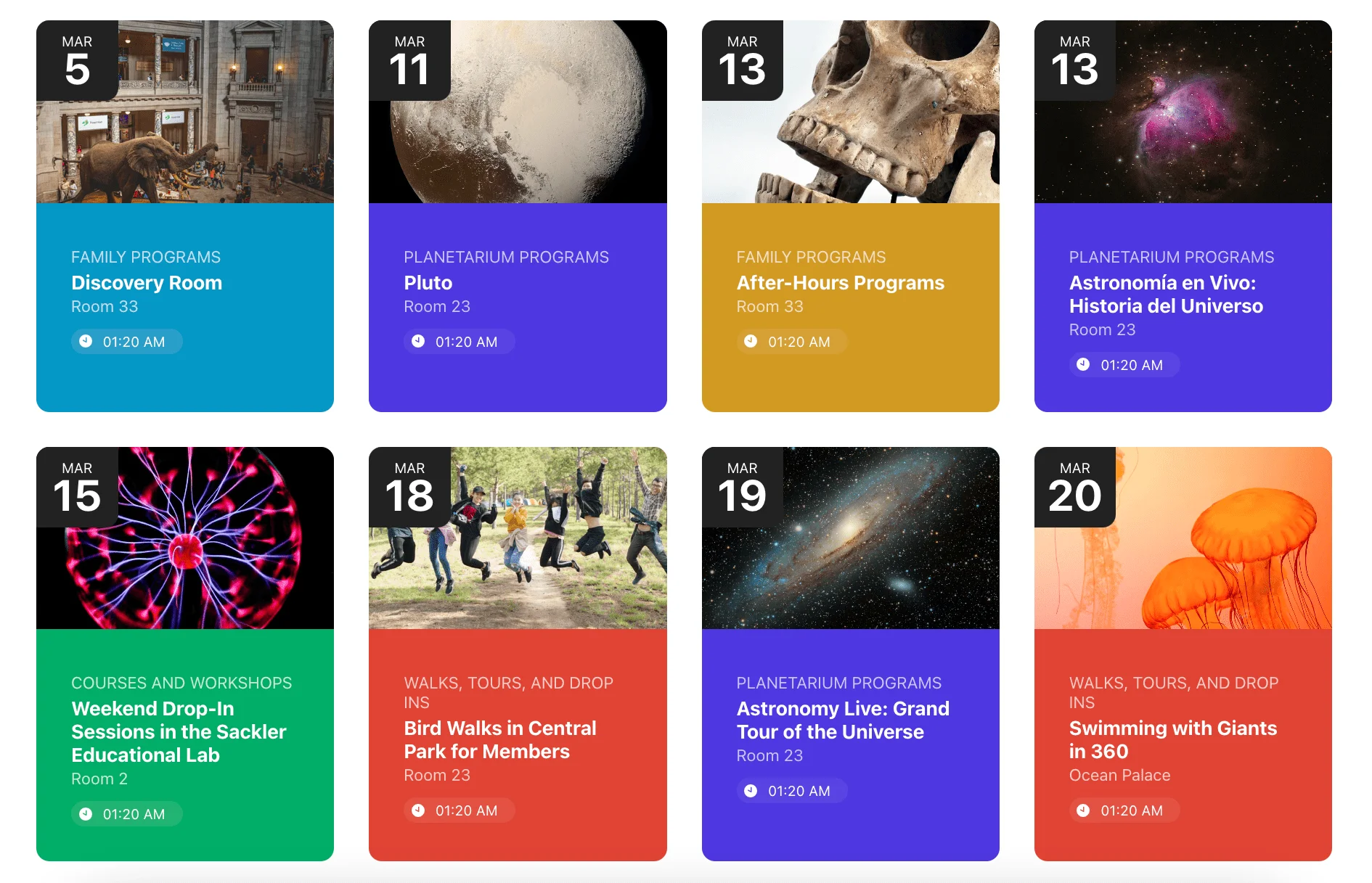
Características del plugin de eventos Elfsight para WordPress
- Opción para personalizar la apariencia de los eventos
- Opción para colorear todos los elementos del widget y crear un calendario impresionante
- Usa el idioma de tu audiencia
- Añade filtros para mayor comodidad del usuario
Estás invitado a explorar el widget con más detalle en el editor.
Descubre cómo mostrar varios tipos de eventos y cómo incrustarlos. A continuación, puedes ver las mejores y más destacadas plantillas que se pueden añadir a una página. Observa cómo la función de añadir al calendario de WordPress se adapta a tus necesidades.
Plantilla 1: Calendario de juegos en equipo
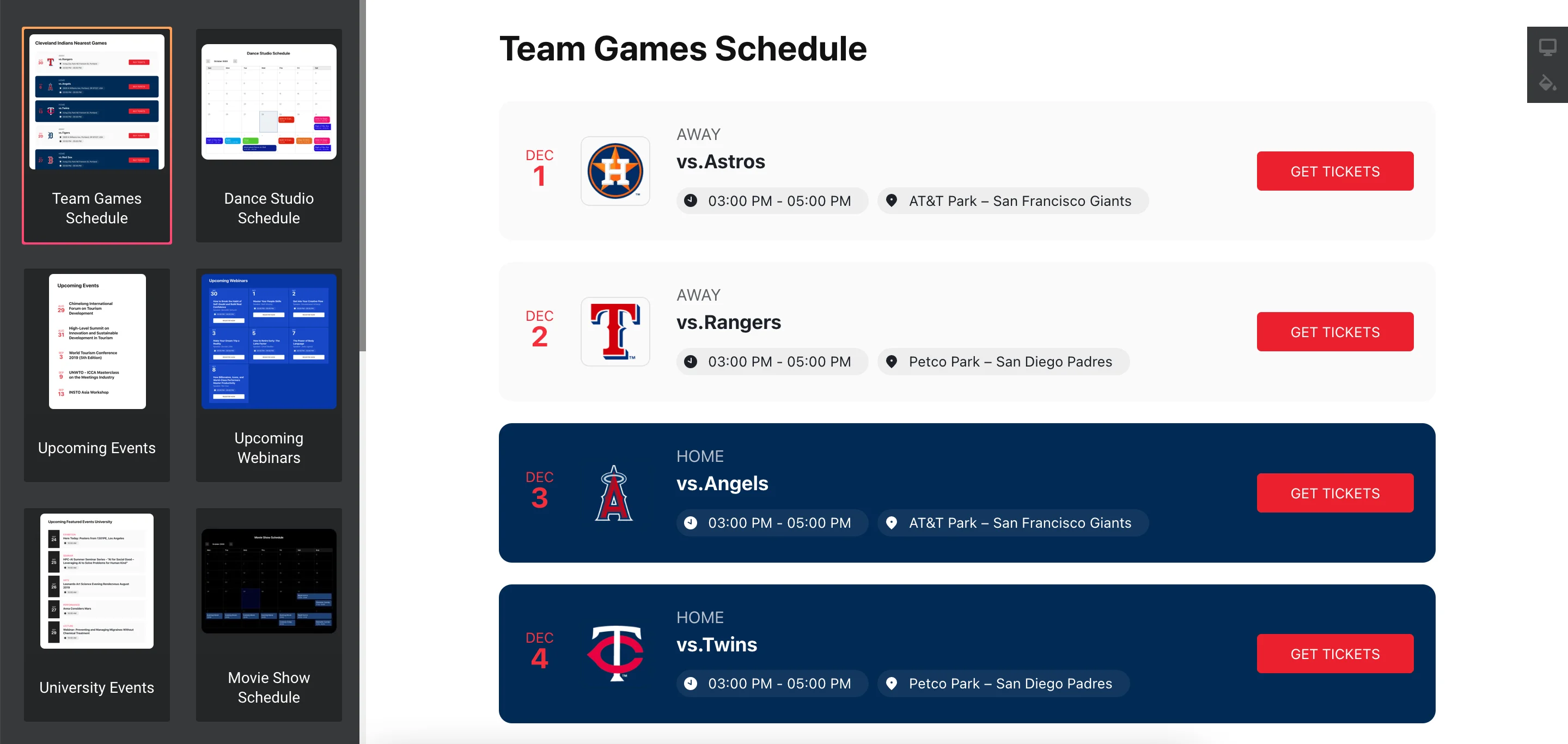
Plantilla 2: Horario de proyección de películas
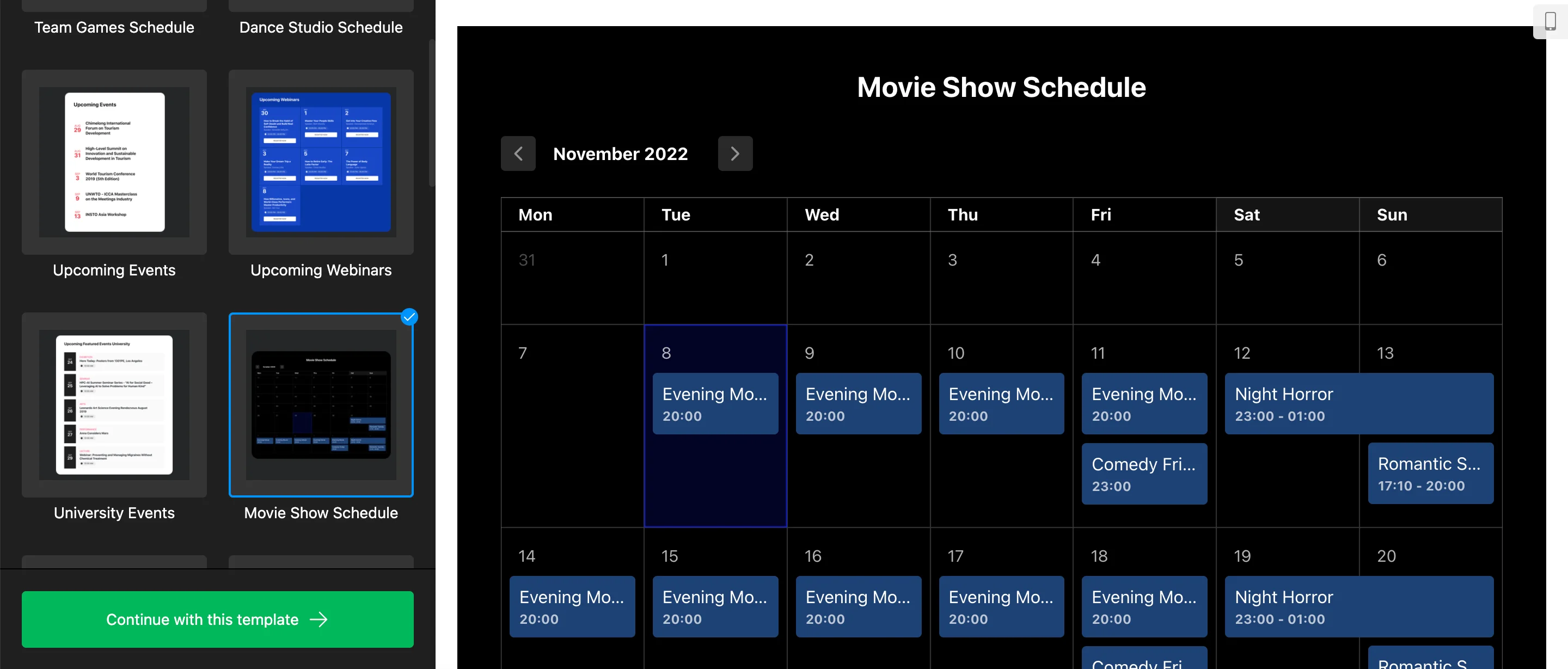
Entonces, ya has añadido el plugin del calendario a una de las páginas de tu sitio WordPress. Sin embargo, a veces es necesario incrustarlo en todas las páginas del sitio, por ejemplo, si quieres que los visitantes siempre tengan acceso a él. Además, debido a las particularidades de algunos temas de WordPress, puede haber diferentes formas de instalar widgets flotantes y emergentes en todas las páginas del sitio. A continuación, hablaremos de tres formas de hacerlo.
Opción alternativa para añadir un calendario a WordPress sin plugin
Si prefieres no usar plugins, puedes añadir un calendario a WordPress sin plugin utilizando un método manual. Esta forma de añadir el Calendario de Eventos a tu sitio WP es una de las más universales. Aquí te mostramos cómo añadir el widget:
- Inicia sesión en el panel de administración de WordPress. Busca la pestaña Apariencia en el menú lateral izquierdo y haz clic en Editor de temas.
- Selecciona el archivo
footer.phpen el menú derecho de Archivos del tema, coloca el código antes de la etiqueta de cierre</body>y pulsa el botón Actualizar archivo.
Eso es todo. De esta forma puedes añadir un widget de eventos a todas las páginas de tu sitio WordPress. Pero ¿qué hay de otras opciones? Veámoslas también.
Añadir el plugin de eventos usando la opción de widgets
Para usar este método de instalación de un plugin de eventos y horarios en tu sitio WP, solo tienes que seguir estos sencillos pasos:
- Inicia sesión en el panel de administración de WordPress. Ve a la pestaña Apariencia en el menú izquierdo y selecciona Widgets.
- Abre HTML Personalizado en la lista de Widgets disponibles, selecciona uno de los pies de página en el menú desplegable, por ejemplo, Pie de página uno, y haz clic en el botón Añadir widget.
- Añade el código de instalación del plugin de eventos en el campo de contenido y haz clic en Guardar.
¿Y la tercera forma de añadir el plugin de eventos a una sola página de tu sitio WordPress? Vamos a ver cuál es la mejor manera de incrustar el plugin de eventos.
Incrustar el widget usando la opción de Personalizar
Sigue estos sencillos pasos para incrustar el plugin de eventos y horarios mediante la opción de Personalizar:
- Inicia sesión en el panel de administración de tu sitio de WordPress. Ve a la pestaña Apariencia en el menú lateral izquierdo y selecciona la opción Personalizar.
- Elige la opción Widgets en el menú lateral.
- Selecciona la opción Añadir un widget en la parte inferior del menú y elige HTML Personalizado en el menú que aparece después.
- Pega tu código de instalación en el campo de contenido. Haz clic en el botón Publicar para aplicar todos los cambios.
Ahora sabes cómo diversificar la funcionalidad de tu sitio web de WordPress con un plugin de calendario, añadiéndolo a todo el sitio o solo a una página. Veamos ahora los principales problemas que podrías encontrar al instalar el plugin de calendario de eventos y horarios en tu sitio, y las mejores formas de solucionarlos.
Solución de problemas para el plugin de eventos
Durante el proceso de incrustar el plugin de eventos en tu sitio web de WordPress, probablemente surgirán varias preguntas, por ejemplo, cuál es la mejor manera de usar el plugin de calendario y horarios en tu página. Por eso, decidimos analizar todas estas preguntas y encontrar las mejores respuestas para ellas.
¿Cómo puedo añadir un Calendario de Eventos a mi sitio de WordPress usando shortcode?
El shortcode te permite añadir elementos dinámicos como formularios y tablas al área de contenido de tu página de WordPress. También puedes usar shortcodes en tu plugin de eventos para añadir estos elementos a la barra lateral y otras zonas.
Puedes añadir un plugin de eventos a tu sitio de WordPress mediante un widget de shortcode. Aquí están los pasos:
- Inicia sesión en tu panel de control de WordPress.
- Ve a la sección Apariencia y elige Widgets.
- Haz clic en el ícono de suma para añadir el plugin de calendario con shortcode.
- Desplázate hasta encontrar el widget de Shortcode y arrástralo a la barra lateral para añadir tu plugin de eventos.
- Una vez añadido, introduce el shortcode en el área de edición de texto del widget.
- Haz clic en Actualizar para aplicar los cambios.
Si has elegido un tema que usa edición completa del sitio, el proceso será un poco diferente:
- Inicia sesión en tu panel de WordPress.
- Ve a la sección Apariencia y selecciona Editor.
- Abre la página de tu sitio que contiene la barra lateral donde quieres añadir el plugin.
- Haz clic en el ícono de suma en la parte superior, busca «shortcode» y añade el plugin de eventos igual que antes.
¿Funciona su Calendario de Eventos con Ajax?
Sí, el Calendario de Eventos funciona con Ajax, ya que esta tecnología está integrada en el núcleo de WordPress. Es compatible con todas las plataformas populares.
Para ver Ajax en acción, entra en tu panel de administración de WordPress e intenta añadir una categoría o etiqueta. Notarás que al hacer clic en “Añadir nueva”, la página cambia pero no se recarga. Esto es Ajax: funciona sin necesidad de acciones del usuario. Por ejemplo, Google Docs guarda automáticamente gracias a Ajax.
Si aún tienes dudas, ten en cuenta que Ajax mejora la experiencia del usuario, algo importante si quieres evitar páginas estáticas. Para plugins como el Calendario de Eventos, Ajax es una de las mejores opciones para ofrecer una experiencia dinámica.
¿Puedo añadir un Calendario de Eventos a la barra lateral?
Por supuesto, puedes colocar el plugin del Calendario de Eventos en cualquier parte de tu sitio WordPress: la barra lateral, la parte superior, el pie de página, etc. Es compatible con casi cualquier tema y permite personalizar el tamaño, colores y diseño. Incluso puedes hacerlo compacto, con opción de abrir en ventana emergente al hacer clic.
¿Puedo añadir su plugin de Calendario de Eventos a Facebook?
Sí, puedes añadir el plugin a tu página de Facebook, aunque con algunas limitaciones. Necesitas acceso a la pestaña Personalizada de Facebook.
- Inicia sesión en tu cuenta de Elfsight y crea tu plugin para Facebook.
- Guarda tu Calendario de Eventos para Facebook.
- Copia el código que aparece en la caja.
- Ve a tu pestaña personalizada de Facebook y pega el código del widget.
¡Y listo! Puede parecer diferente de otras plataformas, pero te permite personalizar completamente la apariencia de tu página de Facebook.
¿Puedo añadir reseñas al Calendario de Eventos?
Puedes personalizar tu widget de calendario para incluir reseñas. Por ejemplo, puedes subir capturas de pantalla de comentarios, haciendo del calendario no solo una herramienta para mostrar eventos, sino también para generar confianza. Si buscas una solución específica para mostrar reseñas, te recomendamos explorar nuestras herramientas de feedback, más adecuadas que el Calendario de Eventos para ese propósito.
¿Cuál es la mejor forma de usar el Calendario de Eventos en mi sitio WordPress?
Hay muchas formas: desde mostrar el horario escolar hasta listar próximos conciertos. El plugin debe reflejar tus objetivos comerciales.
El uso más común es en sitios de organizaciones que organizan eventos. Pero también es útil para blogs personales o sitios que solo quieren enriquecer su contenido con un calendario interactivo de eventos.
Conclusión
Cualquier evento importante puede destacarse usando este tipo de plugin en tu sitio WordPress. Los plugins de eventos te permiten tener un control más claro y organizado. Los calendarios son herramientas clave: no solo te ayudan a saber en qué día estás, sino también a planificar reuniones, vacaciones, calcular sueldos, y más.
La importancia de los calendarios de eventos es difícil de negar. Son una herramienta fundamental en la vida del ser humano. Los calendarios han evolucionado a plugins interactivos y seguirán siendo relevantes en el futuro.

